編輯:Android手機綜合
刷機無止境,想要獲得更好的手機體驗於是就自己動手刷機了。但刷機失敗也是常有的事,失敗之後那該怎麼恢復了,現在就告訴大家怎麼使手機恢復正常的希望對大家有用,如果還是沒用那就去找售後吧。
三星i9100刷機失敗刷機卡屏後處理
三星i9100刷機失敗解決方法:大家應該經常用三星i9100刷機,但是在刷機後會不會間斷性的出現卡屏的現象?今天帶給大家的三星i9100刷機失敗導致卡屏解決辦法。
1.確認手機和電腦斷開連接。關閉手機,按住音量“-”鍵和home鍵,再按住電源鍵不放。開機之後,會看到一個警告畫面。
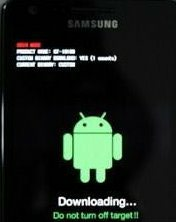
2.按下音量“+”鍵,進入Odin刷機模式
3.啟動odin程序,並將手機連接到電腦。連接後,odin界面的“ID:COM”下方顯示黃底和端口號
4.在odin界面上選擇“re-partition”、"auto reboot"、"F.reset time"。分別點"PIT"、"PDA"、"PHONE"、"CSC"按鈕選擇對應的ROM文件
5.點擊"Start"鍵,odin將開始刷寫,完成後手機自動重啟
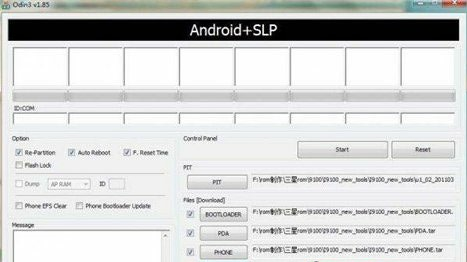
6.重啟後進入recovery模式進行雙wipe操作
以上就是簡單的解決三星i9100刷機失敗的方法,如果你遇到同樣的問題,那麼趕緊試試吧。或許可以解救你的磚機。
如果你的三星i9100刷機失敗開不了機的話,可以按照以下教程來進行重新刷機:
1、打開Odin3-v1.85,選好下載的rom;
2. 手機選刷機模式連接電腦,按Start開刷,等提示刷機失敗或Odin3-v1.85卡住不動了,這時不要動Odin3-v1.85刷機軟件,手機直接拔掉數據線,拿掉電池再安裝然後開機,手機出現電話和電腦連線的圖標,這時手機插上數據線,Odin3-v1.85會提示連接手機,然後再按Start開刷,這樣就能重新刷機了。
如果你的三星i9100刷機失敗無法進入刷機模式的話,可以參考以下操作:
1、下載TOOLS.rar,然後解壓到你系統盤根目錄;
2、打開命令提示符CMD,如果是win7系統,就點開始—所有程序—附件 —命令提示符—右鍵,以管理員身份運行,如果你的系統盤是C盤,打開命令提示符後輸入cd c:回車;
3、然後輸入命令cd tools回車進入tools目錄再輸入命令adb devices後回車,如果正常的話,就能看到你手機的代碼了,出現了你手機的驅動代碼後;
4、最後輸入命令adb reboot download後手機就會自動重啟進入刷機模式了,這時候,就可以打開刷機軟件,及刷機包重新刷機了。
如果這兩種方法都解決不了您手機問題的話,建議您可以找售後來解決吧。
 安卓手機雙擊亮屏如何設置?雙擊亮屏哪裡設置
安卓手機雙擊亮屏如何設置?雙擊亮屏哪裡設置
一:查看自己的手機是否支持這個功能,進入手機設置--全部設置--動作手勢--雙擊喚醒,勾選後在熄屏狀態下,雙擊即可喚醒屏幕。 二:就是在設置--智能體感
 盤點容易被誤解的手機概念
盤點容易被誤解的手機概念
IPS成了“新材質”? 又到了春暖花開的季節,相信有不少人最近有購置新手機的打算,雖然在電商網站上購買手機比較方便,但是還是有不少消費者更願意選
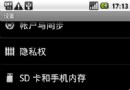 安卓手機的輸入法設置
安卓手機的輸入法設置
手機輸入法的設置功能如果用戶想自己調整,可以按照以下步驟進行: 1、打開手機菜單中的設置選項,點選其中的“語言和鍵盤”選項。 2、選擇自己使用
 華碩飛馬2Plus怎麼截圖
華碩飛馬2Plus怎麼截圖
在需要截屏的畫面下,同時按住【電源鍵】和【音量減小鍵】1秒鐘,即可完成截圖。(如下圖)